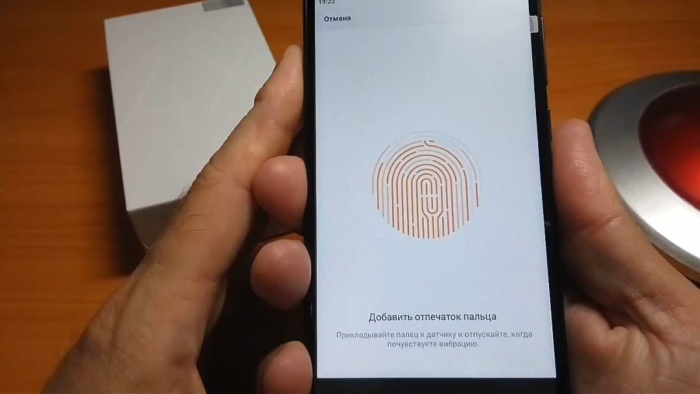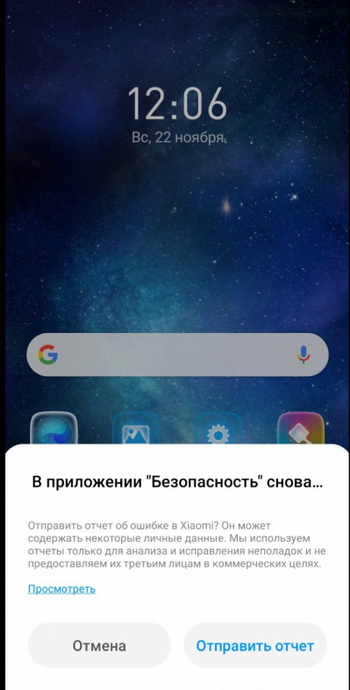- Что делать, если не работает отпечаток пальца на Xiaomi
- Алгоритм записи и контроля
- Решение проблем с работой сканера
- Что делать, если отпечаток не добавляется
- Решаем проблемы с удалением отпечатка
- Заключение
- Что делать, если плохо работает сканер отпечатка пальца на Xiaomi
- Добавление отпечатка пальца на телефон Сяоми
- Принцип работы сканера отпечатка
- Почему не работает сканер отпечатка пальца
- Попадание влаги
- Механическое повреждение
- Системная ошибка
- Решение распространенных проблем
Что делать, если не работает отпечаток пальца на Xiaomi
Иногда возникает проблема, при которой не работает отпечаток пальца на смартфонах Xiaomi Redmi 4X и прочих моделях. Причиной этому могут стать технические или программные неполадки. Каждая из этих причин включает в себя несколько аспектов. В данной статье можно найти ответы на все вопросы, связанные с неработоспособностью сканера отпечатков.
Алгоритм записи и контроля
Сканер отпечатков работает по простому принципу. Специальный сенсор распознает узоры на подушечках пальцев. Эти линии уникальны для каждого человека. Фотоэлементы, после того как палец прикладывается вплотную к площадке сканера, фотографируют те области узора на подушечке пальца, которые не касаются площадки. То есть, сканер считывает не те линии, которые выступают над кожей, а те, что располагаются между ними.
В Ксиаоми устанавливаются одни из самых быстрых сканеров. К сожалению, они далеко не самые эффективные. Они могут не идентифицировать отпечаток в том случае, если руки владельца будут мокрыми, потными или грязными. Если на руках будет даже минимальное количество жирных разводов, то сканер откажется проводить идентификацию.
Поэтому, если датчик отказывается считывать узор, его нужно протереть и провести гигиену рук. Если заработало — значит, все в порядке. Если нет, то причина, либо аппаратная, либо программная.
Решение проблем с работой сканера
Иногда сканер не срабатывает из-за некорректного фотографирования отпечатка. Иными словами, запись узора была проведена не под разными углами (для более четкого распознавания пальчиков) либо была прервана, и отпечаток записался не в полной мере.
Чтобы перезаписать введенные данные нужно:
- Зайти в «Настройки» смартфона. Для этого следует сдвинуть верхнюю шторку вниз и нажать на иконку шестеренки.
- Войти в пункт «Блокировка и защита».
- Перейти в раздел «Управление отпечатками». В нем нужно ввести графический ключ.
- Откроется окно, в котором следует нажать «Добавить отпечаток».
- После этого необходимо перейти к процессу сканирования узора пальца. Мастер настроек — встроенная утилита, будет давать подсказки. Важно не прекращать прикладывать палец до того, пока смартфон не уведомит об окончании процедуры.
Важно: прикладывать подушки нужно под разным углом, чтобы в дальнейшем можно было приложить палец как угодно, а смартфон все равно безошибочно идентифицировал его и разрешал доступ.
Перезапись отпечатков позволит понять, почему сканер отпечатков не работает. Однако причина может скрываться в другом. Нередко после обновления программного обеспечения у смартфона начинает глючить датчик. Здесь исправить ситуацию можно сбросом настроек до заводских. Для этого нужно:
- Войти в «Настройки».
- Открыть пункт «Расширенные настройки».
- Войти в раздел «Восстановление и сброс».
- Нажать на «Сброс настроек».
- Выбрать «Сбросить настройки» внизу экрана.
Внимание: все данные со смартфона будут удалены! Их предварительно нужно скопировать на другие устройства. SD карту необходимо извлечь перед процедурой!
Еще один способ — это простая операция полной разрядки смартфона. Его нужно полностью разрядить до 0 %, чтобы он выключился. При этом желательно оставить его в таком состоянии на 12 часов. После этого понадобится включить устройство в розетку и зарядить его до 100 % не включая! Когда он зарядится, нужно включить телефон, не вынимая из зарядки. Через определенное время (или сразу) смартфон предложит использовать сканер для идентификации. Таким образом, сбой больше не повторится.
Что делать, если отпечаток не добавляется
Бывают ситуации, когда сканер работает, но отпечаток пальца не удается добить заново. Провести сброс посредством добавления новых данных не удается. Так, при попытке создать новый узор у многих владельцев Сяоми появляется ошибка «повторите попытку», или «не удалось добавить отпечаток пальца».
Можно попробовать исправить эту ситуацию следующим образом:
- перейти в «Настройки» и далее в графу «Расширенные настройки»;
- затем открыть раздел «Для разработчиков»;
- в нем выключить данный режим сдвигом ползунка в левую сторону.
Указанный способ может помочь, но не всегда. Если сканер отпечатков отказывается проводить добавление узора, то следует перейти к радикальным мерам — провести сброс настроек до заводских.
Решаем проблемы с удалением отпечатка
Среди частых вопросов встречается: не могу удалить отпечаток, что делать? Ответ, на этот вопрос следующий — нужно провести смену языка системы. Для этого нужно:
- войти в «Настройки»;
- осуществить вход в «Расширенные настройки»;
- зайти в пункт «Язык и ввод»;
- открыть раздел «Языки» и переключить его на «English United Kingdom» или на «English United States».
После этого потребуется провести процедуру удаления отпечатков. После успешного проведения операции, настройки языка снова можно будет переключить на «Русский».
Если решение не поможет, значит, придется производить сброс до заводских настроек. В случае, когда сканер отпечатков выдает какие-то сбои, можно произвести перепрошивку телефона, что делать намного сложнее. Данный способ не рекомендуется к применению теми людьми, у которых нет хотя бы базовых знаний по переустановке операционной системы в телефоне. В противном случае можно попросту испортить смартфон.
Заключение
Стоит сказать, что смартфоны Сяоми редко когда выдают такие баги. Если они и возникают, то в компании их быстро устраняют. В случае, когда перестал работать сканер, то сразу же проводить сброс настроек не стоит. Это приведет к потере всех данных (если их предварительно не скопировать на другие устройства или носители информации). Достаточно просто подождать исправления багов оболочки MIUI. Обычно исправленные версии становятся вновь доступными для обновления не позднее чем через неделю. Поэтому есть смысл в том, чтобы подождать выхода исправленной ОС, чтобы установить ее повторно.
Источник
Что делать, если плохо работает сканер отпечатка пальца на Xiaomi
Смартфоны хранят много личной информации, поэтому пользователи устанавливают блокировку экрана в целях безопасности. К стандартной защите относятся цифробуквенные пароли и графические ключи. Более удобный вариант — это сканирование отпечатка пальца, но такой способ срабатывает не всегда. В статье рассмотрим, как решить проблему, если не работает сканер отпечатка пальца на Xiaomi .
Добавление отпечатка пальца на телефон Сяоми
Для начала узнаем, как добавить отпечаток пальца на смартфонах Xiaomi и Redmi под управлением MIUI 12. Процедура займет всего несколько минут.
1.Откройте «Настройки» и перейдите в раздел «Пароли и безопасность».
2.Зайдите во вкладку «Разблокировка по отпечатку», которая выглядит как большой голубой квадрат.
3.Нажмите по строке «Добавить отпечаток».
4.Приложите палец к сканеру со всех сторон. На экране появятся подсказки, которые помогут правильно расположить палец. В одном положении удерживайте палец несколько секунд, но сильно не надавливайте на сканер.
5.Когда появится уведомление, что отпечаток создан успешно, в правом нижнем углу нажмите «Готово».
Таким образом можно добавить несколько отпечатков. Они будут отображаться в настройках под разными цифрами.
Обратите внимание! Руки должны быть чистыми и сухими. Отпечаток не сработает, если на коже есть трещины или порезы. Также вы не сможете разблокировать мобильное устройство с помощью сканера, если будете в перчатках.
Принцип работы сканера отпечатка
Сканер может располагаться в трех местах: сзади на корпусе, сбоку возле кнопки питания или под самим экраном. Первые два варианта встречаются в телефонах из низкого и среднего ценового сегмента. Подэкранными сканерами оснащаются только флагманские устройства.
Теперь выясним, как работает дактилоскопический сенсор. Линии на пальцах называются папиллярным узором. Минуции (участки узора) прерываются, раздваиваются и сливаются у всех по-разному. Именно из-за этого отпечаток является уникальным. Датчик запоминает ваш папиллярный узор, и смартфон разблокируется, только если к сенсору прикасается палец с такими же линиями.
Дактилоскопические датчики делятся на три вида: оптические, емкостные и ультразвуковые.
1.Оптические сенсоры встречаются в смартфонах с AMOLED -экранами, в которых реализована подэкранная технология. По сути, это камера, которая фотографирует отпечаток и запоминает его. Распознавание происходит с помощью света. Пользователю нужно прикоснуться к дисплею в определенном месте, после чего блокировка будет снята. Из минусов: оптический сенсор начинает некорректно работать, если на дисплей попадает пыль или влага.
2.Емкостный сканер состоит из токопроводящих пластин, толщина которых меньше, чем папиллярный узор. В таких пластинах образуется конденсатор с зарядом тока. А папиллярный узор каждого человека — это уникальные выступы и впадины. Датчик с помощью напряжения распознает их и определяет, кому принадлежит отпечаток. Такие сканеры размещают на корпусе или возле кнопок питания.
3.Ультразвуковые датчики позже всего были реализованы в смартфонах. Такую технологию внедрила компания Samsung . Это наилучший вариант сканеров, который может обеспечить безопасность за счет создания трехмерных снимков. Влага и пыль тоже не влияют на сканирование отпечатка.
Почему не работает сканер отпечатка пальца
Добавили отпечаток пальца, но он не срабатывает? Рассмотрим три основные причины, которые могут влиять на работоспособность технологии.
Попадание влаги
Жидкость пагубно сказывается на дактилоскопическом датчике. Если вода окажется внутри корпуса, сканер с большой вероятностью перестанет реагировать на прикосновения. Чтобы минимизировать последствия, воспользуйтесь нижеописанной инструкцией:
1.Тщательно протрите телефон сухой салфеткой. Жидкость попала внутрь разъемов или забилась в углубление со сканером — тогда воспользуйтесь ватными палочками. Не прогревайте устройство феном, поскольку это только разгонит влагу по всем элементам.
2.Разместите смартфон в тарелке с рисом, чтобы крупа убрала влагу. Герметично упакуйте миску и оставьте на ночь.
3.Утром еще раз проверьте устройство и включайте его. Сканер должен работать нормально. Если он по-прежнему не реагирует — обратитесь в сервисный центр.
Механическое повреждение
Тоже довольно неприятная ситуация, справиться с которой в домашних условиях не всегда удается. Чаще всего датчик повреждается из-за неправильной разборки телефона, когда шлейф сканера разрывается. Проблему можно решить двумя способами: самостоятельно заменить ленту или обратиться к специалистам.
Падение с большой высоты или другое механическое воздействие тоже становится причиной поломки дактилоскопического датчика. Особенно это касается оптических сенсоров, которые находятся под экраном и перестают работать, если дисплей повреждается. Поэтому в практических целях лучше приобретать телефоны с обычным емкостным сканером, который более устойчив к повреждениям.
Системная ошибка
Программные сбои редко встречаются на смартфонах Xiaomi , но иногда такое бывает. Некоторые пользователи отмечают, что после обновления прошивки сканер перестает корректно работать. Избавиться от неполадки можно тремя способами:
1.Зайдите в настройки и создайте новый отпечаток, а старый удалите. Лайфхак: для более быстрого срабатывания можно сделать несколько отпечатков на один палец.
2.Разрядите телефон до нуля, а потом полностью зарядите. Не отключая устройство от розетки, протестируйте работу сканера.
3.Сбросьте Сяоми до заводских настроек. Не забудьте перед этим сохранить важную информацию и сделать резервное копирование.
Решение распространенных проблем
Помимо полной неработоспособности датчика, пользователи сталкиваются и с более мелкими неполадками. Обсудим каждый случай отдельно:
- Сканер не всегда реагирует на прикосновения — с помощью влажной салфетки аккуратно протрите датчик. Для очистки можно воспользоваться спиртосодержащим раствором, но только если сканер не расположен под дисплеем.
- Пункт «Разблокировка отпечатком» отсутствует в настройках — несколько раз перезагрузите мобильное устройство. Если не поможет, сделайте хард ресет.
- Не получается добавить новый отпечаток — опять же поможет сброс до заводских настроек.
Теперь вы знаете, что делать, когда сканер отпечатка пальца не работает. Вышеуказанная информация подходит как для бюджетных устройств (например, Redmi Note 9), так и флагманских ( Mi 8, Mi 9 и т. д.). Если остались вопросы — пишите в комментарии, поможем.
Источник